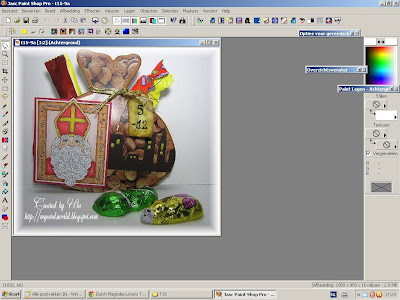
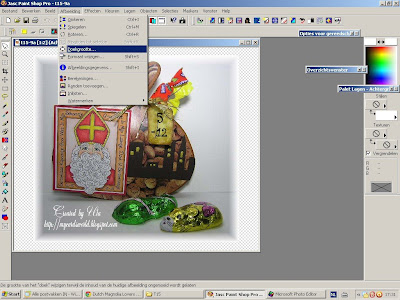
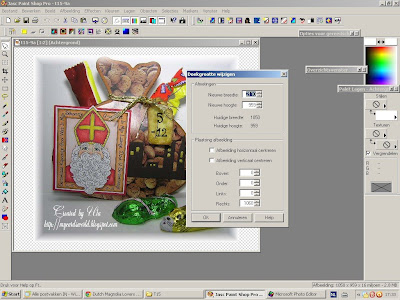
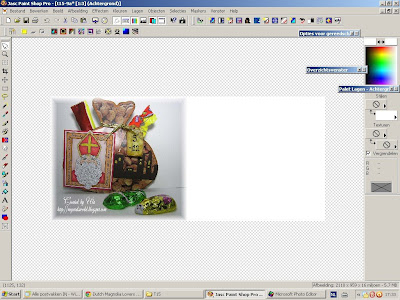
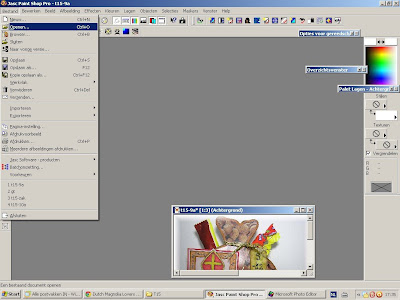
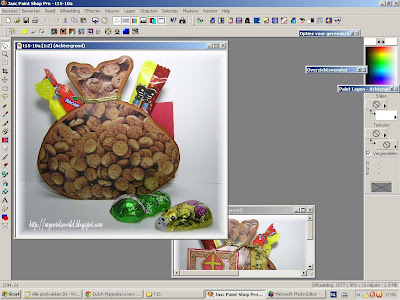
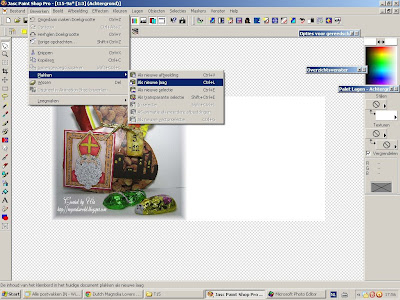

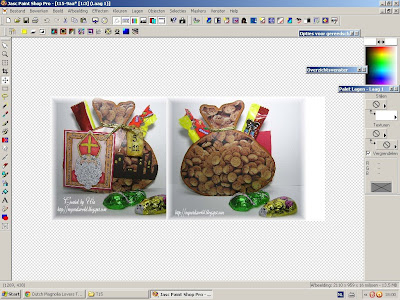
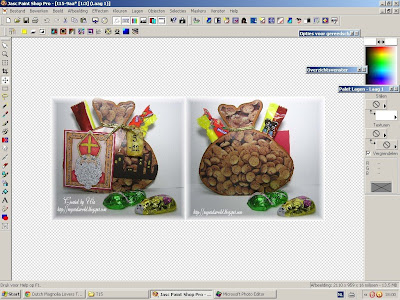

Ik kwam op het idee, omdat een paar van mijn collega's niet wisten hoe het moest...
Als je Paint Shop Pro hebt (en anders makkelijk te downloaden):
Als je Paint Shop Pro hebt (en anders makkelijk te downloaden):
Maak je je eerste foto erin open en dan ga je naar:
-afbeelding- doekgrootte...
Zo zie je de (huidige) afmetingen van je foto (nr.1) erin staan en ook de nieuwe maten.
Kijk naar de breedte van je foto b.v. 800, dan maak je 1610 ervan, zet alle vinkjes uit en bepaal aan welke kant (link of rechts) je extra ruimte wilt hebben.
-afbeelding- doekgrootte...
Zo zie je de (huidige) afmetingen van je foto (nr.1) erin staan en ook de nieuwe maten.
Kijk naar de breedte van je foto b.v. 800, dan maak je 1610 ervan, zet alle vinkjes uit en bepaal aan welke kant (link of rechts) je extra ruimte wilt hebben.
Nu krijg je een foto met een wit vak ernaast.
Dan maak je de volgende foto (nr.2) open, ga naar bewerken en dan ga je knippen of kopiëren.
Nu ga je terug naar de eerste foto en kies je bij bewerken: Plakken als nieuwe laag, dan met linkermuisknoop zet je de tweede foto op zijn plaats.
Nu ga je het opslaan en ben je klaar.
SUCCES!!!
Dan maak je de volgende foto (nr.2) open, ga naar bewerken en dan ga je knippen of kopiëren.
Nu ga je terug naar de eerste foto en kies je bij bewerken: Plakken als nieuwe laag, dan met linkermuisknoop zet je de tweede foto op zijn plaats.
Nu ga je het opslaan en ben je klaar.
SUCCES!!!
groetjes

Dank je wel voor deze handige tut! Ik heb wel psp, maar doe er te weinig mee. Ik zal dit binnenkort eens proberen.
BeantwoordenVerwijderenLiefs Margret
Dank Je Ula voor deze handige tip.
BeantwoordenVerwijderenIk heb hem opgeslagen en als ik hem nodig heb kan ik hem zo vinden.
Liefs, Lieb